iPhone から PC に写真を簡単に転送するアプリが必要ですか?次に、写真を簡単に移動するのに役立つ 11 個の便利なアプリを含むこのガイドを読んで、データを失うことなく iPhone のストレージ領域を解放できます。これらのアプリをチェックして、問題なく写真を iPhone から PC に転送するのに最適なアプリを選択しましょう。

包括的なiOSマネージャーCoolmuster iOS Assistant (iPhoneデータ移行) は、 iPhone から PC/ Macに写真をインポートするための最適なソフトウェアとして機能します。ワンクリックで iPhone の写真やその他のデータを PC 上でプレビュー、エクスポート、削除したり、iPhone のすべてのコンテンツをコンピュータ上でバックアップおよび復元したりできます。写真に加えて、連絡先、メッセージ、音楽、ビデオ、書籍などの他の種類のデータもサポートします。
Coolmuster iOS Assistant (iPhoneデータ移行)の主な機能:
iOSアシスタントを使用して iPhone から PC に写真を転送する方法は次のとおりです。
01プログラムを起動し、USB ケーブルを使用して iPhone を PC に接続します。必ず iPhone のロックを解除し、プロンプトが表示されたらコンピュータを信頼してください。

02 iPhone が接続されると、次の図に示すようなメイン インターフェイスが表示されます。

03ソフトウェアの「写真」タブをクリックします。これにより、iPhone に保存されているすべての写真が表示されます。 PCに転送したい写真を選択し、「エクスポート」をクリックして作業を開始します。

長所:
短所:
iCloud for Windows 、 iPhone から PC に写真をコピーするためのもう 1 つのアプリです。 Apple によって開発された、 iPhone から写真を取得するためのかなり安全で信頼できるアプリです。一般に、ユーザーは写真をエクスポートするための 2 つのオプションを利用できます - iCloud for Window アプリまたは iCloud.com を使用します。その前に、iCloud アカウントに十分なストレージが残っていることを確認する必要があります。

長所:
短所:
iPhone から PC に写真を転送するための最良のプログラムとしてiTunes の名前は必ずあります。誰でもiPhoneからPCに写真をエクスポートできる無料の公式アプリです。

長所:
短所:
写真アプリは、iPhone からWindows 10/11 に写真を転送するための組み込みアプリです。 iPhone から PC に写真をインポートできますが、デバイスを USB 経由で接続する必要があります。

長所:
短所:
さらに読む: [ホットガイド] iPhone から Lenovo ラップトップに写真を転送する方法?
Windowsファイル エクスプローラーを使用すると、USB 経由でiOSデバイスから PC に写真を転送することになります。この方法ではカメラ ファイルのみがサポートされることに注意してください。他のアプリの写真は転送できません。

長所:
短所:
Google フォトは、Google が提供するクラウド ストレージ サービスです。 iPhone用の画像転送ソフトでもあります。 iPhone から Google フォトに写真をアップロードし、Google フォト アプリまたは Web サイトを通じて PC に写真にアクセスしてダウンロードすることができます。 iPhone と PC の両方で同じ Google アカウントにログインし、Google フォトでバックアップと同期を有効にする必要があります。

長所:
短所:
写真転送アプリは、iPhone からラップトップに写真を転送するための次のアプリです。同じ Wi-Fi ネットワーク経由で iPhone からWindows PC に複数のビデオや写真をダウンロードでき、ダウンロードされた写真やビデオは品質を損なうことなくフル解像度を維持します。

長所:
短所:
詳細: Bluetooth 経由で iPhone から PC に写真を転送できますか?ステップバイステップガイド
PhotoSync はiOS 、 Android 、 Windows 、およびMacデバイスと互換性のあるアプリです。したがって、これを使用して、Wi-Fi を使用して iPhone から PC に写真を転送できます。写真だけでなく動画の送信にも対応しています。さらに、写真の元の解像度が維持されます。

長所:
短所:
Simple Transfer は、iPhone から PC に写真をコピーするためのもう 1 つの便利なアプリです。このアプリは写真を JPG および HEIC としてエクスポートでき、デバイスから不要な画像を手間なく削除できます。簡単に言えば、転送ツールであるだけでなく、写真管理ツールでもあります。
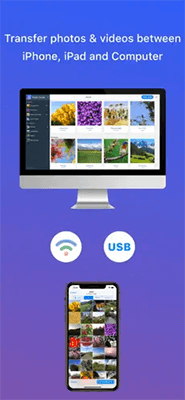
長所:
短所:
iPhone からコンピュータに写真を転送する際に問題がありますか?心配しないで。ここはiPhoneからPCに写真を転送できない原因と解決策を説明するページです。
iMazing は、写真の転送と管理のための強力なツールです。これを使用すると、iPhone の写真を PC 上で表示し、必要なものを自由に選択できます。さらに、iTunes や iCloud は必要ありません。ただし、他のツールと比較すると、費用対効果は高くありません。

長所:
短所:
こちらもお読みください: iTunes を使わずに PC から iPhone に写真を転送する方法 [6 つのオプション]
iOSデバイス間でファイルを転送したい場合でも、iPhone からコンピュータにファイルを転送したい場合でも、EaseUS MobiMover は常にあなたの要求を満たします。 iPhone からコンピュータに写真をダウンロードするアプリに加えて、数回クリックするだけで iPhone データを管理することもできます。

長所:
短所:
iPhone からMacに写真を転送したい場合は、以下のアプリを参照してください。
iPhone の写真をMacに同期するための Apple のソリューションは、写真アプリです。すべてのMacコンピュータのネイティブ アプリとして、写真とビデオのライブラリの管理、すべての iPhone の写真やビデオのプレビュー、 Macへのインポートが簡単になります。使用するのは面倒ですが、多くのiOSユーザーはその無料使用と幅広い互換性を気に入っています。

Image Capture は、iPhone の写真をMacに同期するもう 1 つの選択肢です。写真アプリと同様、通常はすべてのMacコンピュータにプリインストールされており、無料で使用できます。 USB ケーブルを使用して iPhone をMacに接続すると、カメラ ロール内のすべての写真をプレビューし、必要な写真をエクスポートできます。ただし、手動で選択するため、重複のインポートを避けることはできません。

ご覧のとおり、iPhone から PC に写真を転送する 11 個のアプリにはすべて長所と短所があります。当然のことながら、数多くの優れたソフトウェアの中から選ぶのは難しいかもしれません。すべての画像をプレビューして、操作をできるだけ簡単にしたいとします。その場合、 Coolmuster iOS Assistant (iPhoneデータ移行) が最適なオプションです。アプリを使用する前に PC に iTunes をインストールする必要はありません。したがって、ぜひ試してみることをお勧めします。
関連記事:
[解決済み] iPhoneの写真を元の品質でSDカードに転送するにはどうすればよいですか?
[5つの方法] USBを使わずにiPhoneからコンピュータに写真を転送する方法?





